Comparație între Windows Media Player și Filme și TV în Windows 10
În confruntarea dintre Windows Media Player (WMP) și aplicația Filme și TV din Windows 10, Windows Media Player se distinge. Ambele oferă caracteristici notabile, dar niciuna nu poate fi considerată completă. De exemplu, aplicația Filme și TV facilitează încărcarea subtitrărilor externe și oferă o vizualizare mini atrăgătoare. Însă, Windows Media Player excelează în gestionarea metadatelor, fiind un atu remarcabil al acestei aplicații. Totuși, WMP nu permite încărcarea subtitrărilor dintr-un fișier separat, acceptându-le doar dacă sunt integrate în fișierul media. Similar, gestionează pistele audio, cu mențiunea că utilizatorul poate selecta o anumită pistă audio în cadrul Windows Media Player. Această opțiune este, totuși, puțin ascunsă, sugerând că Microsoft aproape că a uitat de ea, deși este prezentă.
Pentru a accesa această funcție, deschideți Windows Media Player. În cazul Windows 8/8.1 sau Windows 10, interfața modernă, fără meniuri clasice, este implicită. Pentru a selecta o pistă audio, trebuie să accesați meniurile tradiționale din Windows 7. Pentru aceasta, apăsați tasta Alt, iar meniurile vor apărea temporar. Dacă treceți mouse-ul peste un meniu, acestea vor rămâne vizibile.
În meniul clasic, navigați la Redare > Piese audio și în limbă. Dacă fișierul dvs. conține piste audio suplimentare, acestea vor fi afișate în submeniul respectiv.
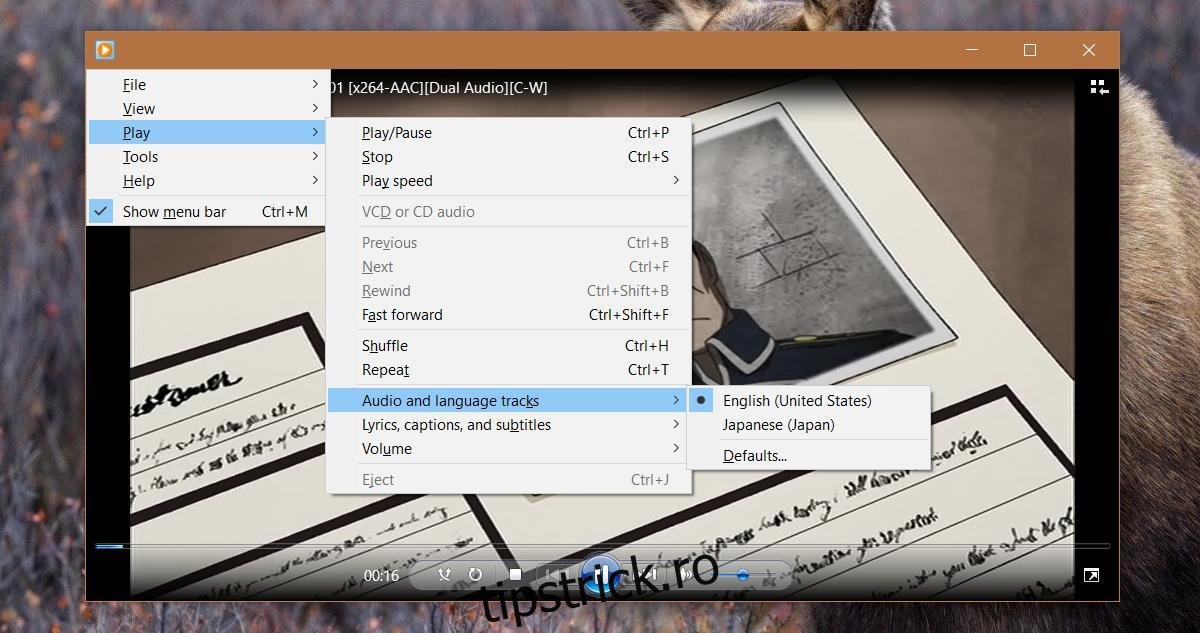
Există anumite excepții. De exemplu, în timpul testelor, s-a observat că Windows Media Player nu încarcă pistele audio care sunt, de fapt, comentarii. Acest submeniu listează doar pistele audio principale ale fișierului. Pe de altă parte, aplicația Filme și TV nu face diferența între o pistă audio principală și un comentariu, permițând selectarea și redarea oricărei piste audio peste videoclip, fără restricții.
Această limitare se poate aplica și altor tipuri de piste audio atașate unui fișier media. Se poate presupune că o pistă audio care nu este audio principală a fișierului media nu va putea fi selectată pentru redare peste videoclip.
Subtitrările funcționează similar. Acestea trebuie să fie integrate în fișier, dar dacă sunt disponibile mai multe limbi, acestea pot fi selectate în Windows Media Player. Pentru a selecta subtitrările, navigați la Redare > Versuri, subtitrări și subtitrări. Dacă fișierul conține subtitrări sau subtitrări în diferite limbi, acestea vor fi listate în submeniu.